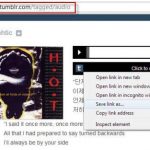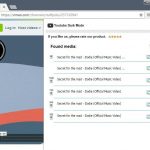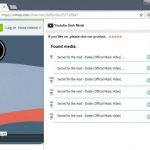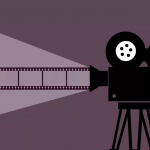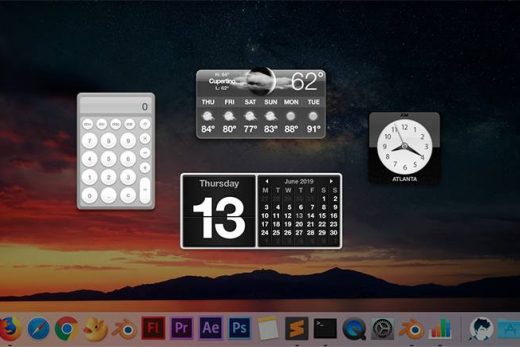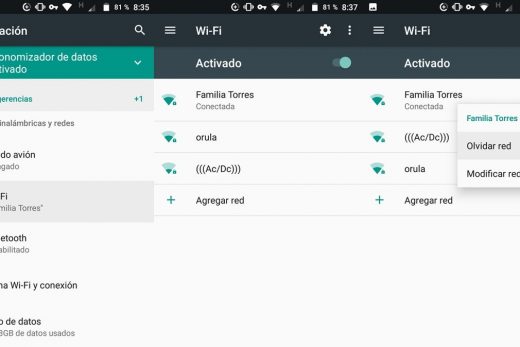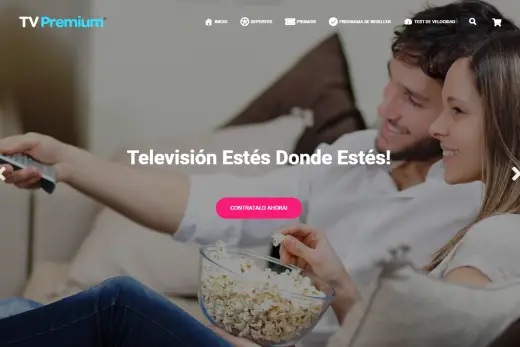Si tienes alguna película y te das cuenta de que el audio va por un lado y la imagen por otro, deberás sincronizar audio y video. Aunque, parezca un trabajo complicado debes saber que, realmente es muy sencillo. De hecho, cualquier persona puede armonizar el sonido y la imagen de una película rápidamente.
Pero, para lograrlo tendrás que contar con una aplicación que te permita realizar modificaciones en los parámetros de reproducción. Estas aplicaciones generalmente se utilizan para editar videoclips.
También, existen reproductores multimedia que te permiten realizar estas modificaciones mientras miras tu película. De esta forma, no tendrás que salir y entrar entre varios programas para lograr sincronizar el audio y el video.
Teniendo esto en cuenta, en este artículo encontrarás una colección de las aplicaciones y reproductores que te permitirán coincidir la imagen y el sonido de una película.
Avidemux
Este programa es uno de los editores de videos más destacados. Está diseñado con código abierto, lo que le permite funcionar más fluidamente en cualquier entorno operativo.
Avidemux, tiene una excepcional compatibilidad con todos los formatos de videos y audios, para que puedas sincronizarlos fácilmente. En cuanto a su compatibilidad con sistemas operativos, este programa lo podrás usar en Windows, Linux y Mac OS.
Lo que hace especial a este programa es su interfaz sencilla con filtros y opciones fáciles de acceder para la edición de videos. Utilizar este programa para sincronizar audio y video es una de las cosas más cómodas que podrás realizar desde tu computadora.
Para descargar esta aplicación deberás ingresar en la página web de Avidemux y seleccionar el tipo de sistema operativo que tienes y la versión (32 o 64 Bits). Enseguida, se comenzará la descarga en tu computadora, el tiempo de descarga dependerá de tu conexión a Internet.
Cuando se haya completado la descarga, ubica el archivo Avidemux.exe y ábrelo. Seguidamente, se abrirá el instalador de esta aplicación y sigue las sencillas indicaciones que verás para que completes el proceso de instalación.
Una vez instalado en tu computadora abre la aplicación y sigue las instrucciones que verá ahora:
- Haz clic en el botón “Abrir archivo” el cual está simbolizado con el icono de una carpeta.
- En la ventana que se abrirá, busca y elige el archivo de video que desea sincronizar.
- Ahora, para sincronizar audio y video en el programa, utiliza las flechas que aparecen en la sección inferior del programa. La flecha hacia la izquierda retrocede el audio sobre el video y la flecha hacia la derecha avanza el audio sobre el video.
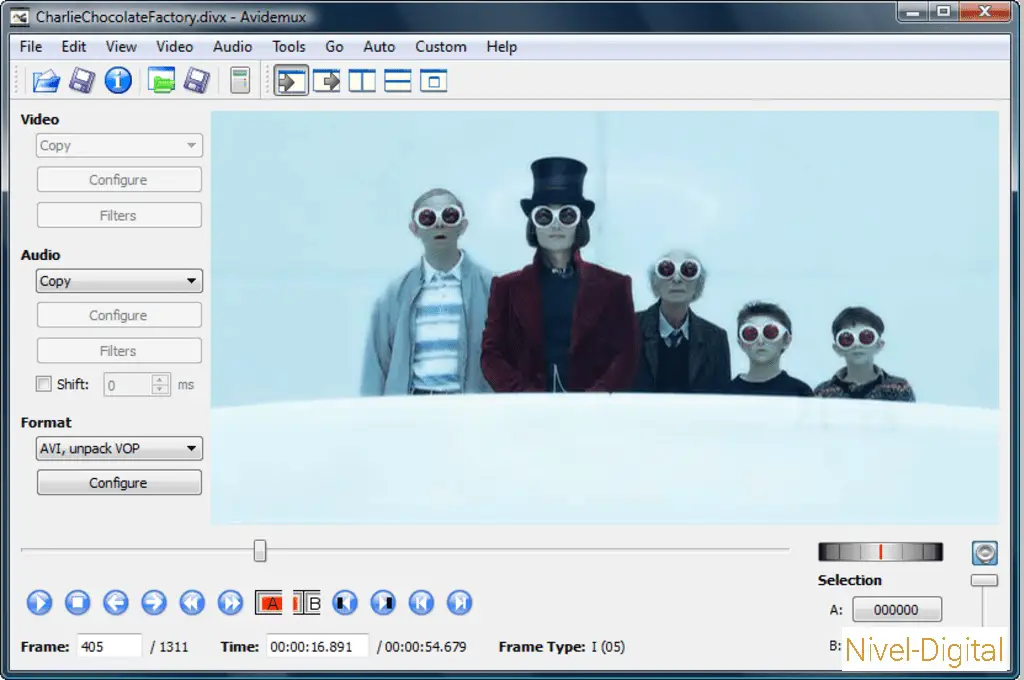
Una vez que sincronices el audio y el video guárdalo, para que se conserven los cambios.
VLC
Esta aplicación es uno de los mejores reproductores multimedia y para sorpresa de algunas personas, también sirve para sincronizar audio y video. Igualmente, VLC está diseñado con código abierto y posee gran compatibilidad con toda clase de formatos de audio y video. Además, posee una interfaz intuitiva diseñada para sacarle el máximo provecho a todas las funciones que posee este reproductor de video.
VLC es completamente gratuito y está disponible para los sistemas operativos Windows, Mac OS y Linux. Solo debes acceder a la página web del programa y descargarlo. Una vez descargado el archivo, dale doble clic para que comience la instalación. Si ya descargaste e instalaste VLC solo tendrás que seguir estas instrucciones para sincronizar audio y video:
- Ubica el archivo de video al que deseas sincronizar y ábrelo con el programa VLC.
- Seguidamente, coloca el video en pausa y selecciona el botón “Herramienta” que se encuentra ubicado en la barra de menú.
- Enseguida se abrirá un menú desplegable en donde elegirás la opción “Efectos y filtros”.
- En la siguiente pantalla, selecciona la pestaña “Sincronización”.
- Ahora, en la sección “Audio/Video” encontrarás los controles para realizar la sincronización.
- Al finalizar con el ajuste, selecciona el botón “Cerrar”.

Acto seguido, le das clic al botón de “Reproducir” y verás que el audio ya se encuentra sincronizado con el video. A veces, tendrás que realizar estos pasos varias veces hasta que logres sincronizarlo perfectamente.
También puedes sincronizar audio y video en VLC mediante el uso de los atajos de teclado. Así como lo ves, este VLC te permite realizar esto presionando las siguientes teclas: VirtualDub:
- “F” para atrasar.
- “G” para adelantar.
Al realizar este procedimiento mediante los atajos del teclado recuerda ir probando la reproducción del video hasta que el audio esté completamente sincronizado.
VirtualDub
VirtualDub es un programa enfocado en la captura audiovisual a nivel semiprofesional, pero también cuenta con la función de sincronizar audio y video. Otras características que ofrece esta aplicación son:
- Control nativo de fotogramas por segundo.
- Acceso a disco optimizado.
- Monitorización de volumen y audio.
- Aplicación de filtros y procesamiento de imagen en tiempo real.
Una de las ventajas más llamativas que presenta este programa que no hace falta instalarlo en tu computadora. Asimismo, es completamente gratuito y está disponible en numerosas páginas de Internet para su descarga. Sin embargo, la recomendación es descargar VirtualDub desde su página web oficial para estar seguro de que no contiene amenazas.
Una vez descargada esta aplicación solo deberás abrir el archivo y de inmediato se abrirá VirtualDub. Para sincronizar audio y video con esta aplicación tendrás que realizar los siguientes pasos:
- Abre la aplicación VirtualDub.
- Dale clic al botón “Archivo” y seguidamente a la opción “Abrir archivo de video”.
- Selecciona el video al cual deseas sincronizarle el audio.
- Luego, selección la opción “Audio” ubicado en el menú superior.
- En el menú desplegable elige la opción “Sincronizar audio”.
- Después, se abrirá una ventana en donde tendrás que colocar en carácter numérico los milisegundos que deseas avanzar o retroceder el audio para sincronizarlo.
- Para culminar, guarda los cambios que has realizado en el video y cierra el programa Virtual Dub.

Ahora puedes abrir el video que acabas de modificar y verás cómo está perfectamente sincronizado el audio y el video. Como notaste, sincronizar audio y video con las aplicaciones que conociste hoy es una de las actividades más sencillas que podrás realizar.
Si te gustó este artículo referente a las aplicaciones para sincronizar audio y video comienza a seguir a nuestro blog Nivel-Digital.com.

Hola, aquí un friki de los tutoriales y los videojuegos, espero que te guste mi web que con tanta dedicación he creado para entretenerte! Hablamos pronto!